2019年12月にGoogle Store 米国に注文したPixelbook Go が届いたので開封の義を執り行ってみました。
Pixelbook Go はGoogle Store 日本では販売していないので、輸入しかないため、「Planet Express」を使って取り寄せました。
また、Pixelbook Go 専用スリーブの「Bellroy Laptop Sleeve for Pixelbook Go」も購入してみました。
後日談ですが「【使用レビュー】Google 謹製「Pixelbook Go」の良いところ、残念なところ」も合わせてどうぞ。
購入方法は「Google Store アメリカ でPixelBook Go を買い、海外発送させる」をご覧ください。
購入したPixelbook Go モデル・カラー
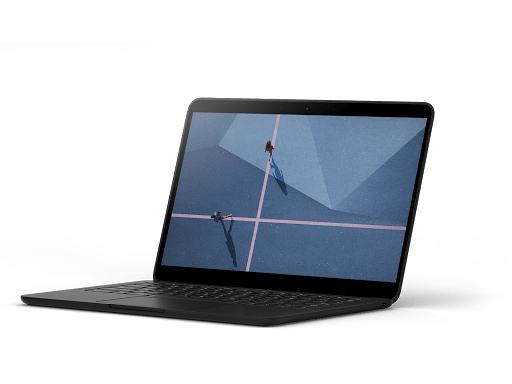
購入したモデルは、「Intel® Core™ i5 8GB RAM 128GB Storage」、カラーは「Just Black」。
仕事とプライベートで使用するので「Intel Core m3」ではパワー不足に感じ、「Intel Core i7」だと持て余してしまうと考えたのでミドルの「Intel Core i5」を選択しました。「16GB」も同じで持て余してしまうので「8GB」にしました。
カラーは注文時には「Just Black」のみだったため、「Just Black」を選択。
現状、ChromeOS 上でAdobe Photoshop のような画像編集ソフトやAviUtl や Adobe Premiere Pro ような動画編集ソフトに変わるアプリはありません。また、ハイスペックを求められるケースがないと思います。せいぜい、動画を複数展開や多くのタブを開いているぐらいだと思います。
ハイスペックが必要になった際にはGoogle Cloud Platform でRDP(リモートデスクトップ接続)にすればいいかなと思っています。
RDP 接続については「GCPでWindows 環境構築&リモートデスクトップで接続する方法」をご覧ください。
開封
パッケージ

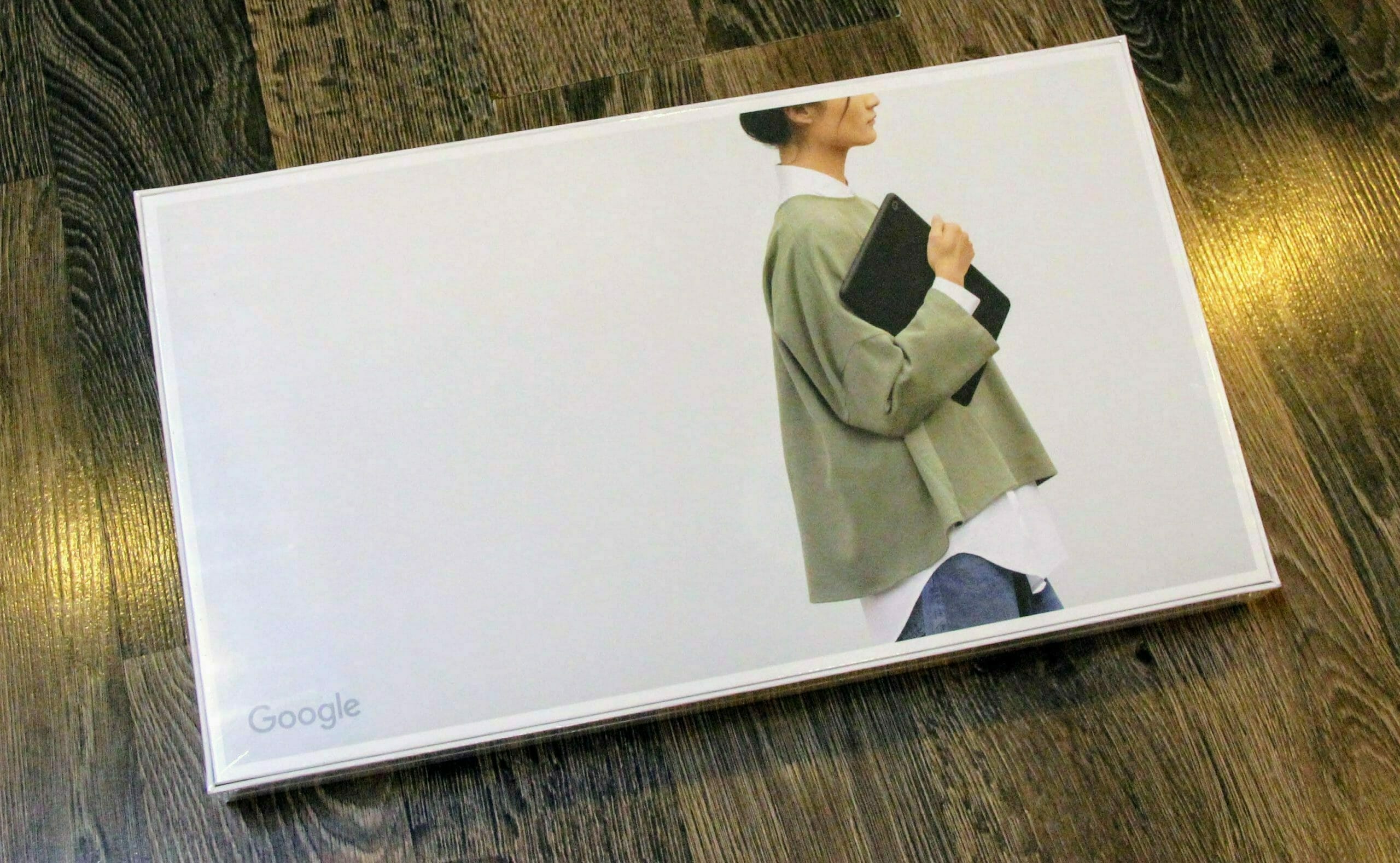
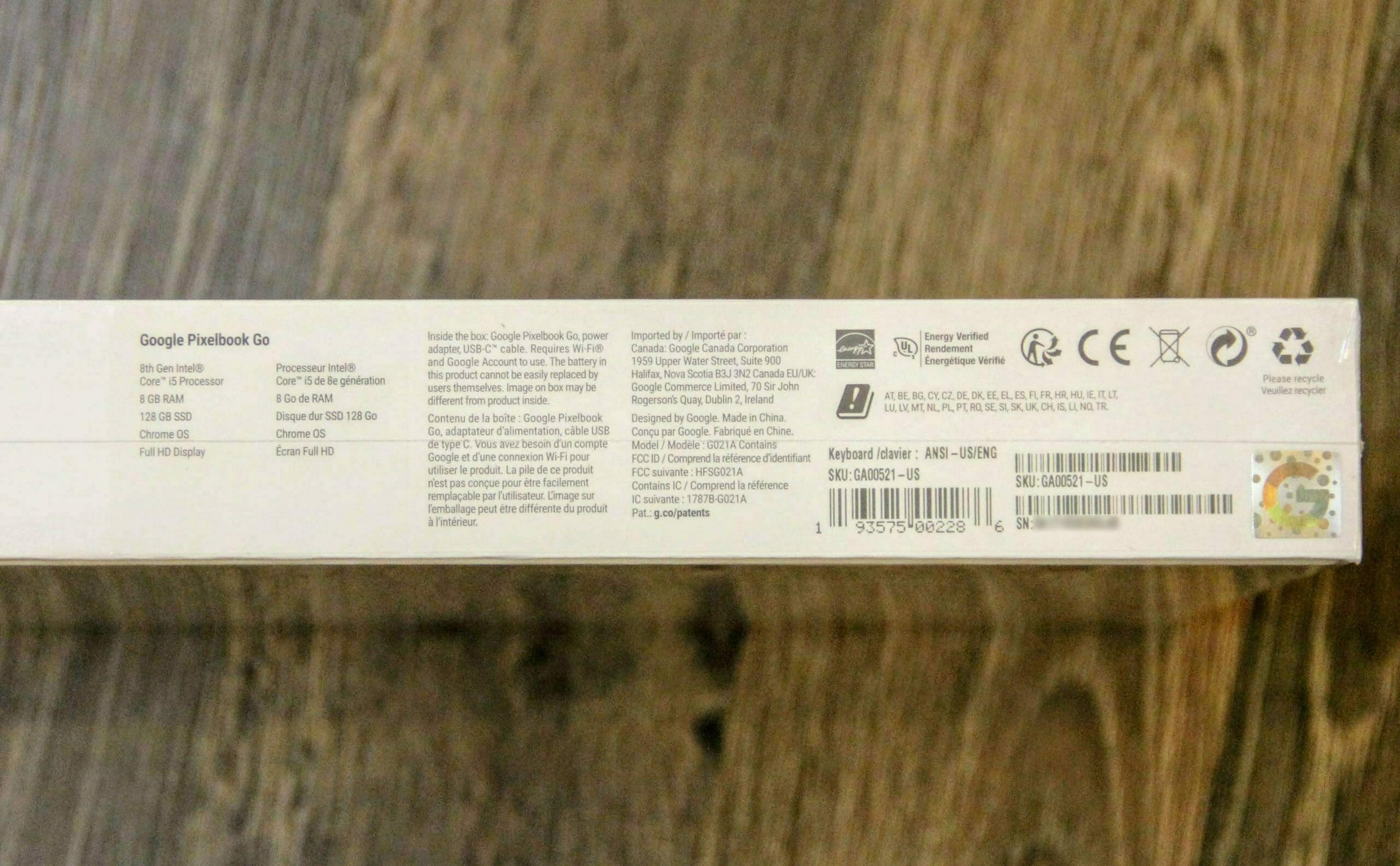
本体




10月15日 Google 新製品発表会「Made by Google」でも取り上げられた波形 ラバーは、持ち運び時のグリップ性や膝の上などに置いた状態での安定性に配慮したデザイン ですが、グリップ性や膝の上での安定しているようには感じられませんでした。


付属品
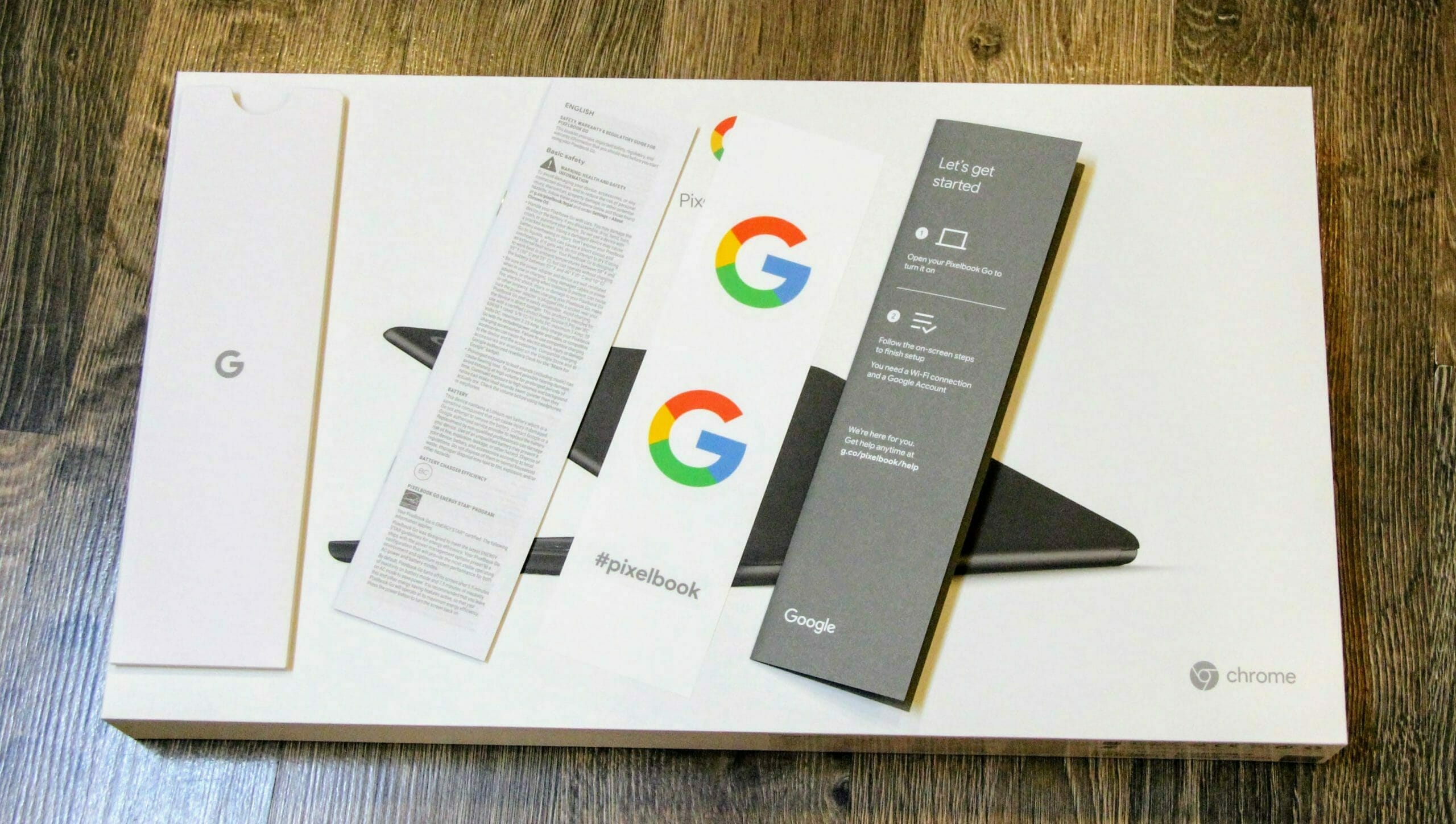

USB Type-C の充電ケーブル&充電アダプタ、仕様書とステッカーと取扱説明書が同梱されています。
キーボード

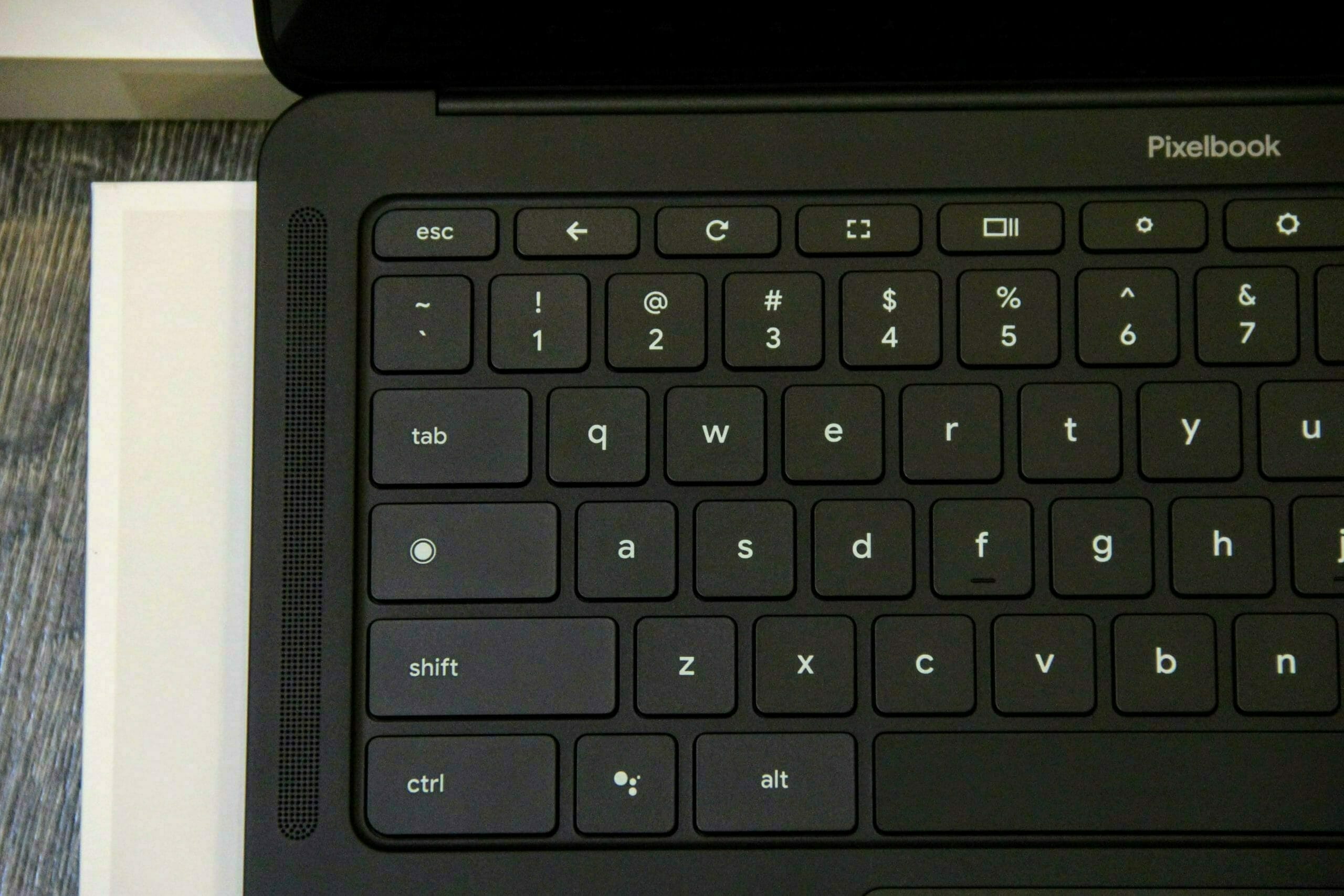
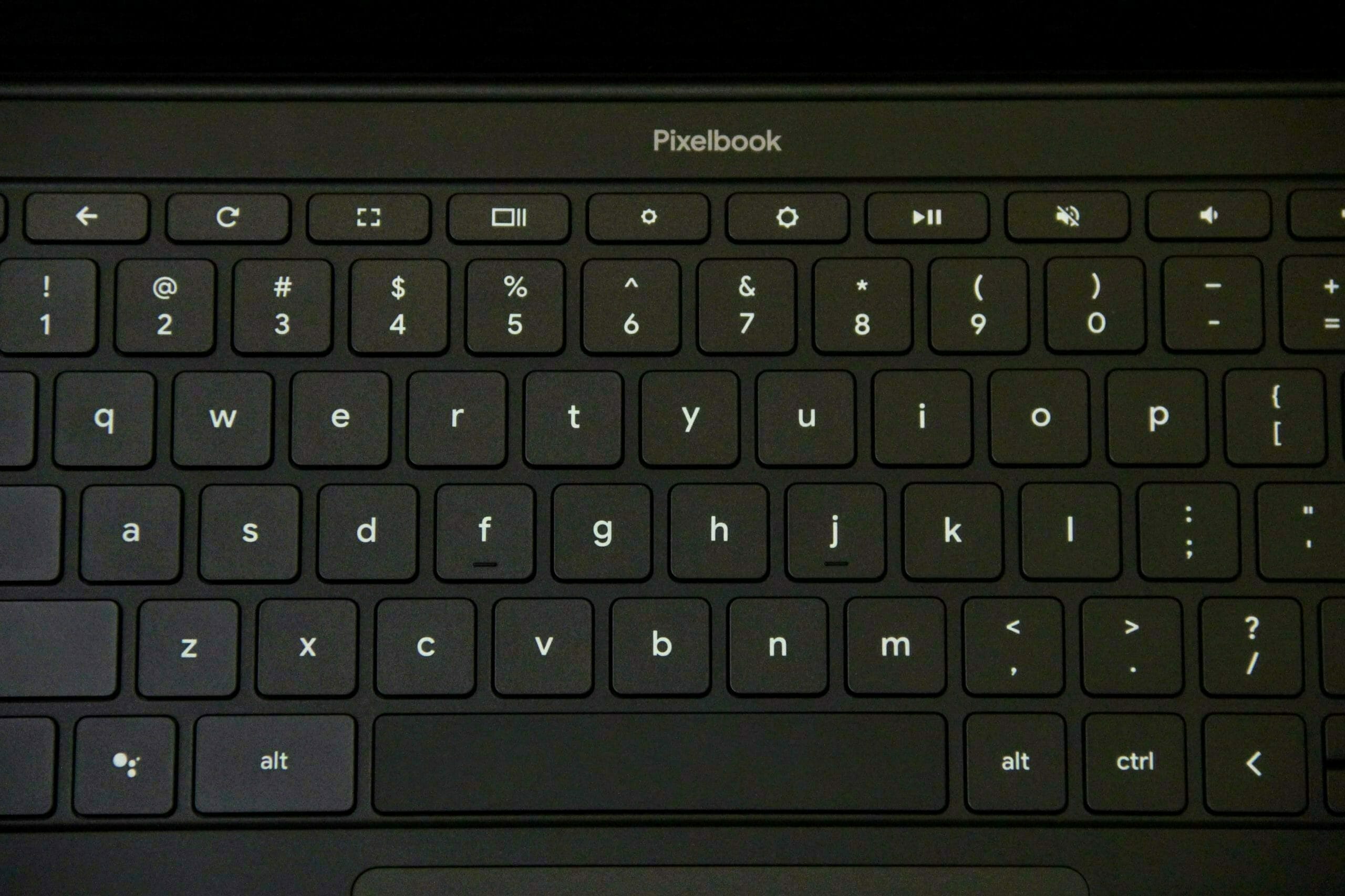
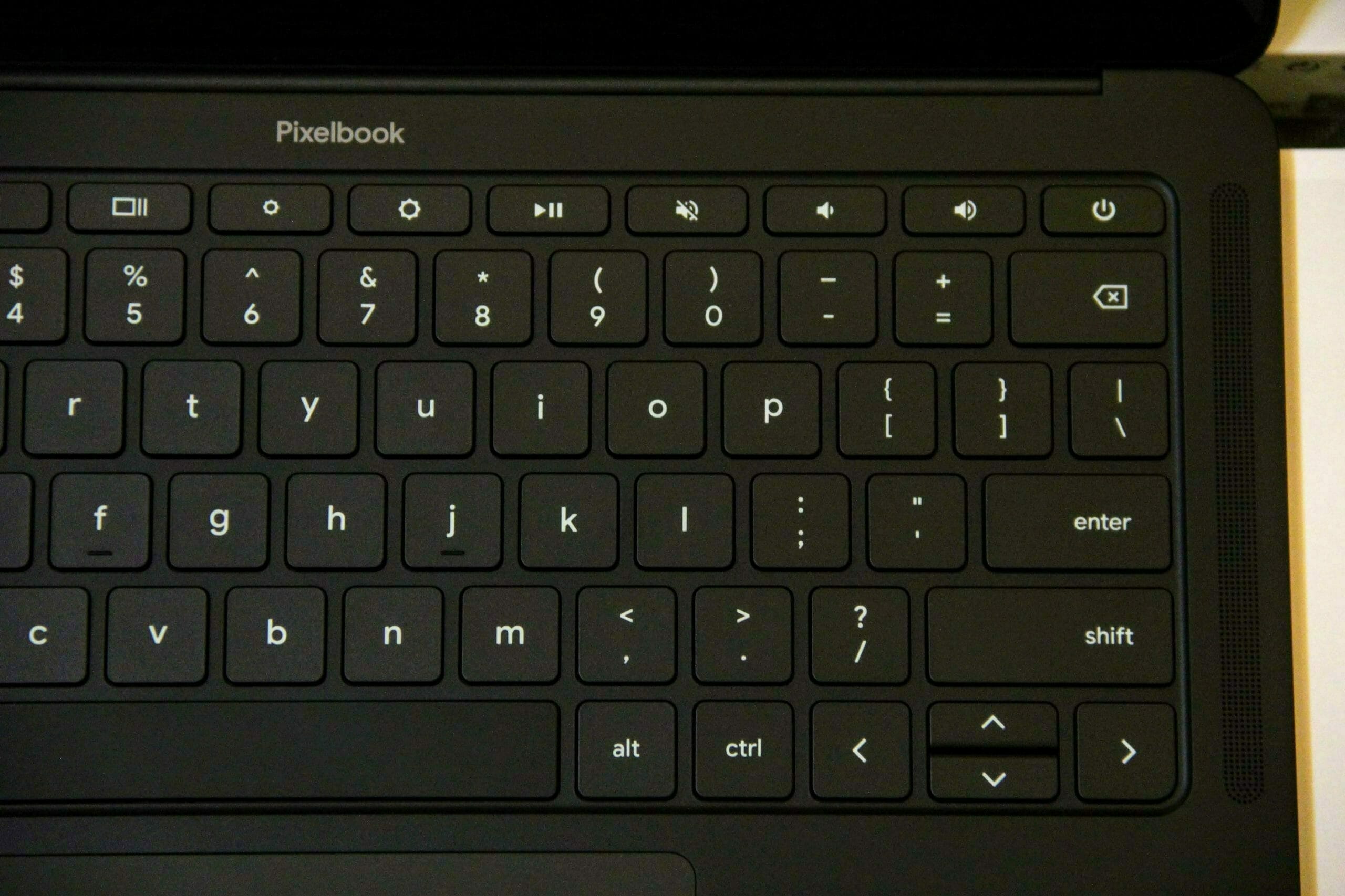

起動
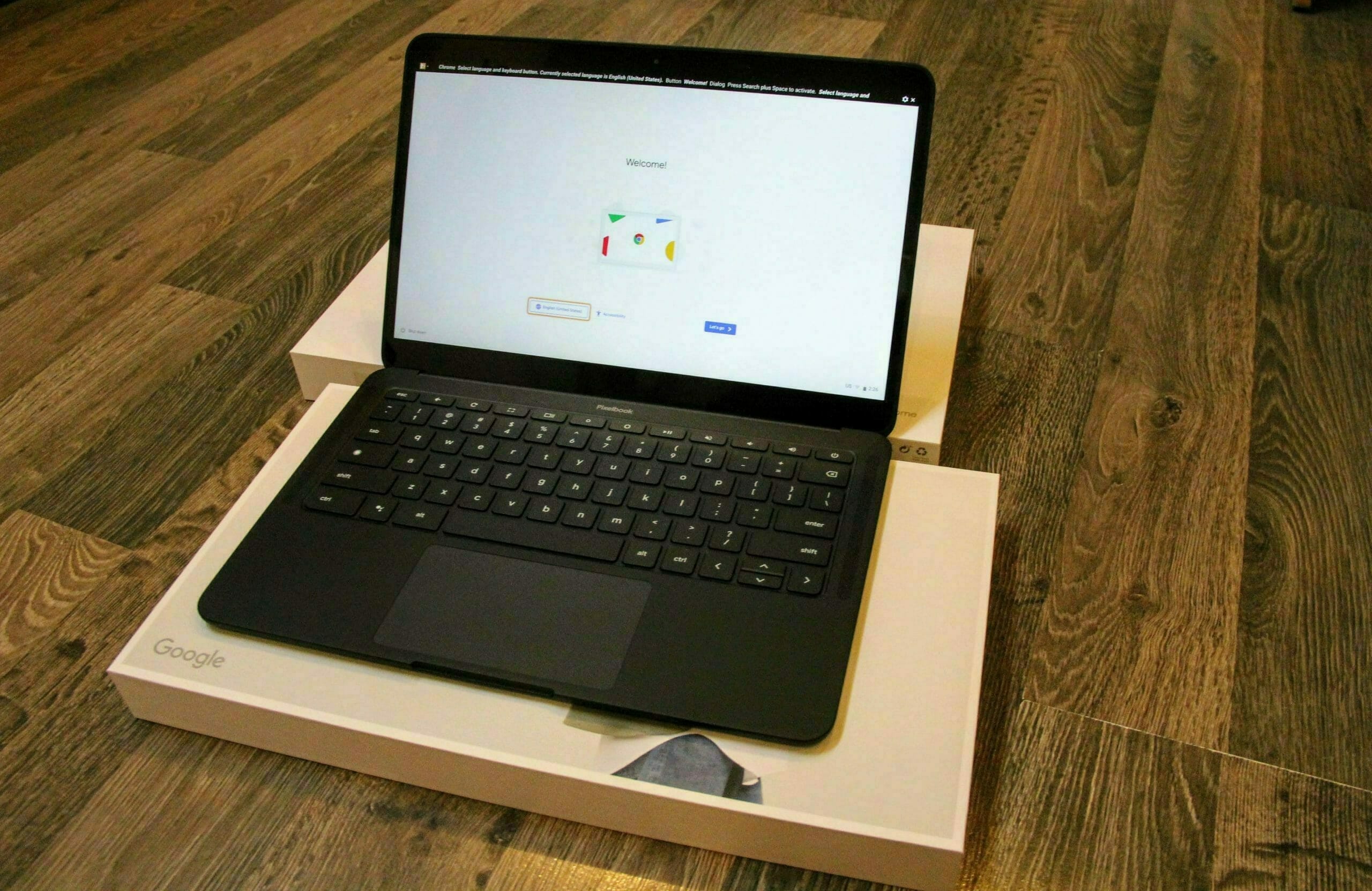
起動するとChromebook の初期設定画面が立ち上がります。立ち上がり時間は2秒ほどでした。
起動したばかりデフォルト設定は、言語:英語に、テキスト読み上げONになっていますが、この状態からすぐに設定できます。
あとは他のChromebook と同じように使用言語 / Google アカウント / WiFi などの設定は同様です。
初回ログイン時には「What’s new with your Chromebook? (Ver.79)」「Chromebooks come with perks」ページが表示されます。
ここは無印 Pixelbook とは異なっておりました。
無印 Pixelbook と比べると…
ディスプレイの比率が3:2 から16:9 の横長に変わった点とベゼル部分が狭くなり、一体感はあります。
また、Pixelbook では画面の反射が強かったのですが、Pixelbook Go では画面の反射は見えなく、自分の顔や輪郭も見えなくなっております。
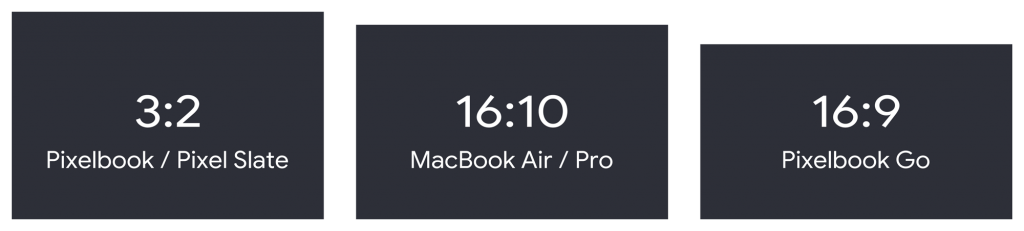
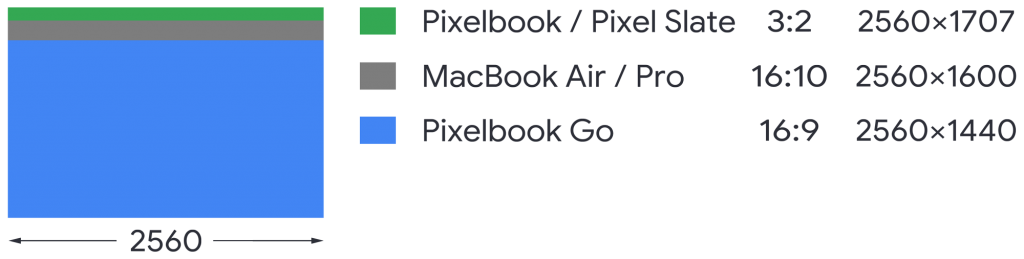
キーボードのタイプはPixelbook と比べ、ボタンの高さが少し低くなったことでより静音性能が上がっています。その反面、押した感が少なく感じます。
タッチパッドは、感触はほぼ同じな感じがします。
地味に嬉しいのがPixelbook Go では手の油がキーボードやタッチパッドに残らないので非常に嬉しいです。
まとめ
これで開封の儀は終わります。
Pixelbook はアルミとガラスのツートンデザインは独特なのファーストインプレッションはとても強かったですが、Pixelbook Go は、背面のGoogle ロゴを見ないとどこのメーカか分からないほど特徴がないというシンプルさで無印 Pixelbook と比べるとファーストインプレッションは薄く感じました。また、カラーが黒ということもあり、シンプルさが極まってシンプル デザインです。
個人的に持っていて優越感と満足感があるのはPixelbook です。
デザインが尖っており、独創性が感じれます。
無印 Pixelbook と比べると人によって分かれると思いますが、個人的には無印 Pixelbook の方が好きです。
購入方法は「Google Store アメリカ でPixelBook Go を買い、海外発送させる」をご覧ください。
Pixelbook Go 専用スレーブの開封とレビューは「Pixelbook Go 専用 スリーブも購入!開封とレビュー」をご覧ください。
このPixelbook Go を暫く使用してGood/Bad 点と無印 Pixelbook との違いをまとめた「【使用レビュー】Pixelbook Go の良いところ、残念なところ、無印と何が違う?」もご覧ください。
他の方のPixelbook Go レビューはこちら。



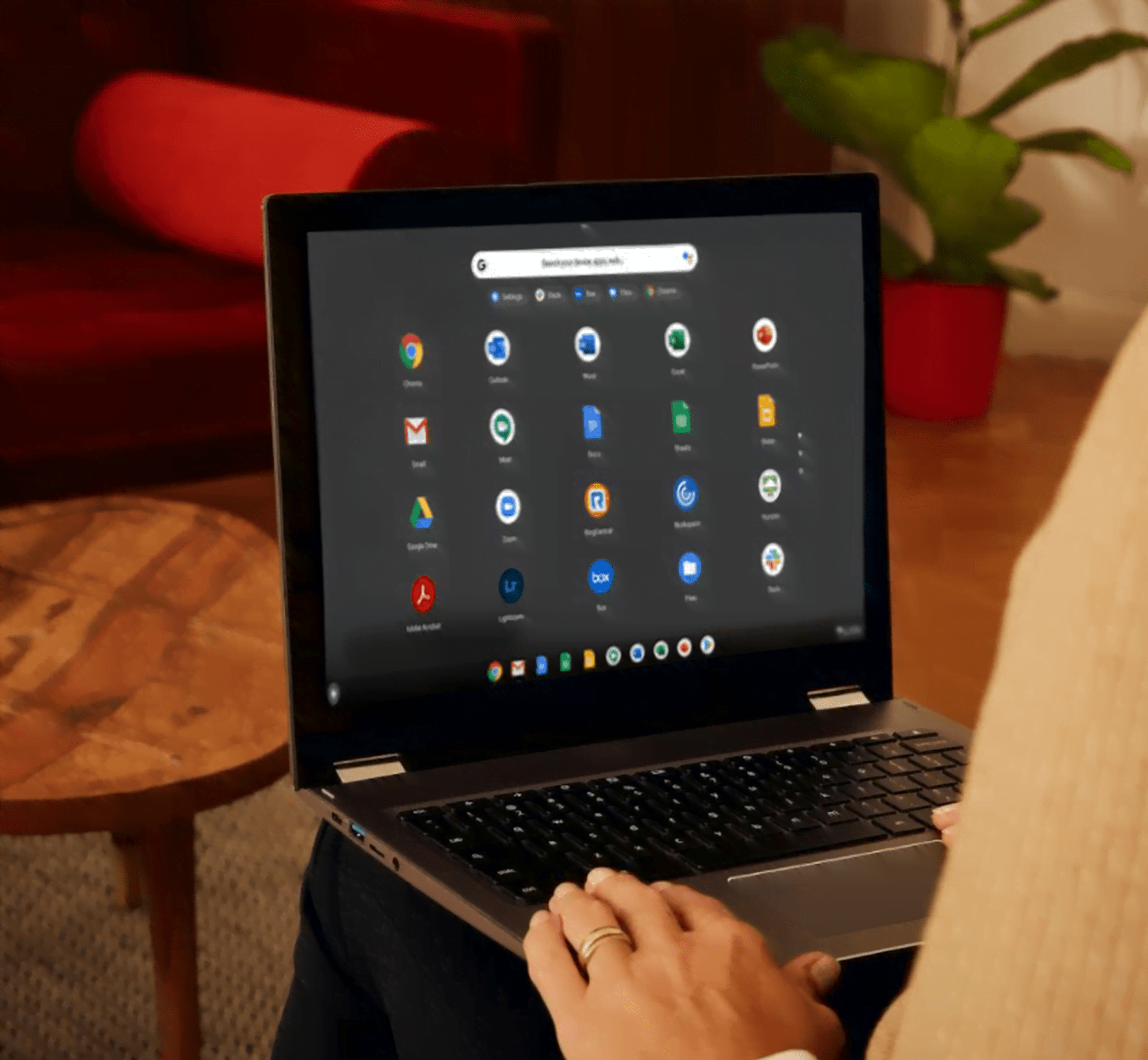
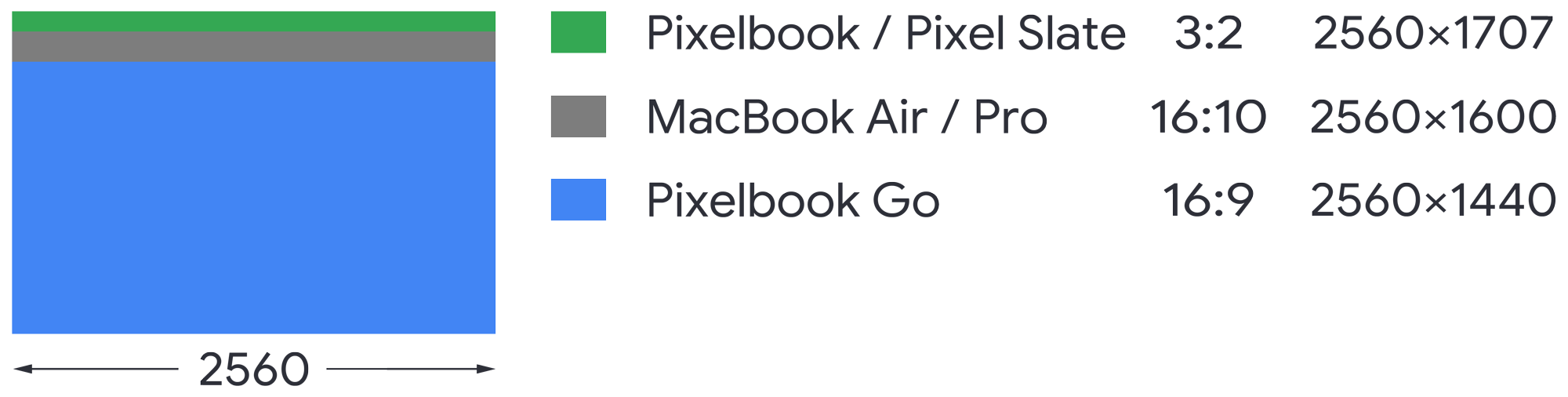

![[Google Cloud] Google Cloud で目指す クラウド二刀流エンジニア講座](https://storage.4watcher365.dev/1e100/e1aa5292-jump-start-23.png)